Sobald du ein Plugin installiert hast, kannst du es verwenden. In diesem Ratgeber erfährst du, wie du die Plugins verwenden kannst, die du auf deiner Website installiert hast.
In diesem Ratgeber
Mit Plugins werden deinem Dashboard normalerweise neue Menüeinträge hinzugefügt. Im Beispiel auf der rechten Seite sind Menüeinträge von Plugins hervorgehoben.
Jedes Plugin ist jedoch anders konzipiert. Bei manchen Plugins werden die Einstellungen innerhalb bestehender Optionen wie Einstellungen, Tools oder Design hinzugefügt. Bei anderen Plugins werden die Einstellungen an anderen Stellen hinzugefügt, etwa im Editor.

Wenn du mindestens ein Plugin auf deiner Website installiert hast, kannst du dir unter Plugins → Installierte Plugins eine Liste aller Plugins auf deiner Website ansehen.
Suche dort nach Einstellungen, Details anzeigen, Dokumentation oder Support (jedes Plugin verwendet andere Links). Über diese Menüeinträge wirst du normalerweise zu Informationen zur Verwendung des Plugins weitergeleitet:

Allgemeine Problembehandlung und Support für Plugins bieten die Support-Mitarbeiter von WordPress.com. Wir werfen zwar gerne einen Blick auf die allgemeinen Einstellungen und die Problembehandlung auf deiner Website im Zusammenhang mit Plugins von Drittanbietern, aber es kann sein, dass vom Autor des Plugins detaillierter Support angeboten wird. Weitere Informationen unter Get Help With Plugins and Themes (Hilfe zu Plugins und Themes erhalten).
Über Plugin-Datei-Editor kannst du den Code eines installierten Plugins direkt bearbeiten.
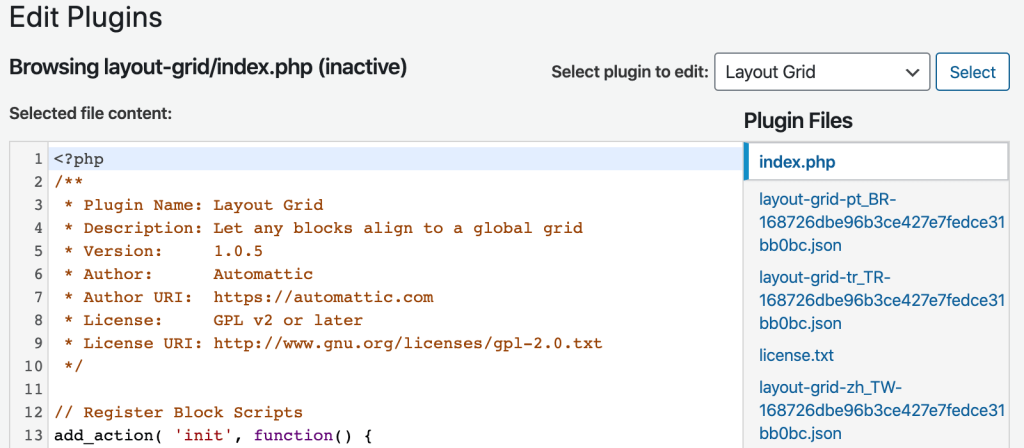
In deinem Dashboard findest du den Plugin-Datei-Editor (je nach Theme) entweder unter Plugins oder Tools.
Der Plugin-Datei-Editor ist für Website-Betreiber mit fortgeschrittenen Programmierkenntnissen gedacht. Das direkte Bearbeiten von Plugins kann zu Inkompatibilitäten führen, die deine Website unbrauchbar machen, und deine Änderungen können bei zukünftigen Updates verloren gehen. Wenn du unbedingt direkte Änderungen an diesem Plugin vornehmen musst, solltest du mit einem Dateimanager eine Kopie mit einem neuen Namen erstellen und das Original unverändert lassen. Auf diese Weise kannst du eine funktionierende Version wieder aktivieren, wenn etwas schiefgeht.
Manche Plugins wie Jetpack und Akismet werden automatisch auf deiner Website verwaltet und können daher nicht im Plugin-Datei-Editor bearbeitet werden.